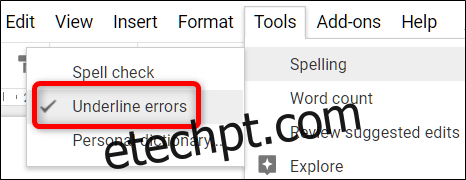Como a maioria dos softwares de processamento de texto, o Google Docs vem integrado com uma ferramenta para verificar a ortografia e a gramática. Veja como usar essa ferramenta.
Como verificar a ortografia no Google Docs
Por padrão, a verificação ortográfica e gramatical do Google Docs são ativadas quando você abre um documento pela primeira vez. Sempre que você digitou incorretamente uma palavra ou digite “seu” quando queria dizer “você”, o corretor ortográfico sublinha o erro com uma linha vermelha embaralhada, solicitando que você faça uma alteração.
Usarei um Documento Google, mas a mesma ferramenta de ortografia e gramática também está disponível no Planilhas e no Apresentações.
Primeiro, abra um documento com Documentos Google.
Para certificar-se de que a ferramenta está habilitada, você pode começar a digitar algumas palavras com erros ortográficos ou ir para Ferramentas> Ortografia e verificar se a opção “Sublinhar erros” está marcada.
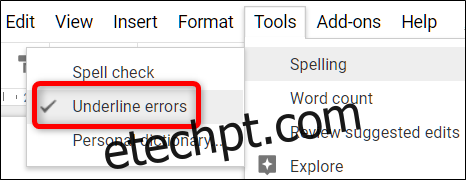
Posteriormente, sempre que um erro for gerado, ele aparecerá com uma linha vermelha embaralhada abaixo dele.
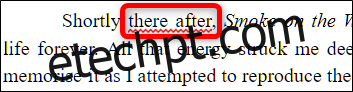
Você pode clicar com o botão direito em qualquer erro para corrigi-lo rapidamente, sem ter que abrir a ferramenta.
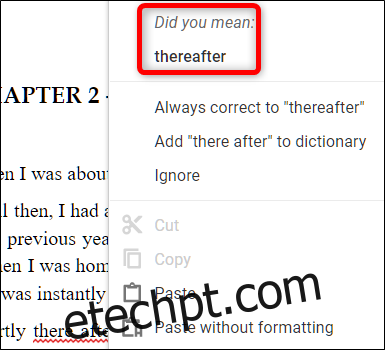
Uma pequena janela é aberta com algumas opções de escolha, como alterar o erro para uma correção sugerida, ignorar o erro atual ou adicionar uma palavra ao dicionário para que não apareça como um erro novamente.
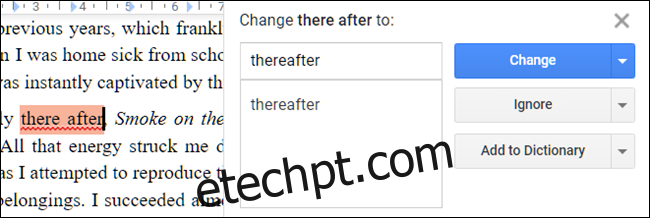
Para verificar se há erros ortográficos em todo o documento, vá para Ferramentas> Ortografia> Verificação ortográfica para abrir a ferramenta Corretor ortográfico.
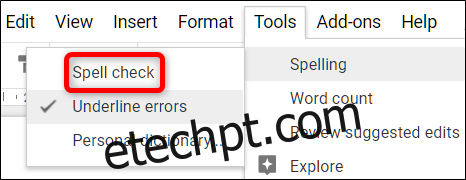
O Google Docs orienta você em cada erro detectado, e você pode fazer as mesmas correções que acabamos de ver. Se houver mais erros em seu documento, a ferramenta avança pelo documento até que todos os erros sejam corrigidos.
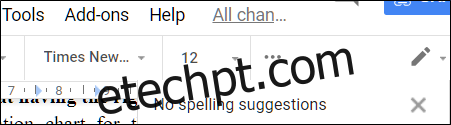
Como usar o dicionário
Junto com um verificador ortográfico e gramatical, o Google Docs tem um dicionário embutido que você pode usar para procurar palavras e até sugere sinônimos de palavras selecionadas diretamente no seu documento.
No seu documento, destaque uma palavra, clique com o botão direito nela e selecione “Definir [word]. ” Como alternativa, após destacar a palavra, pressione Ctrl + Shift + Y para abrir a mesma janela.
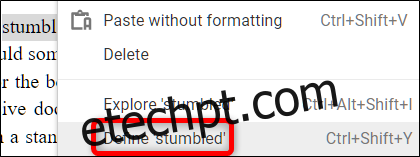
Uma janela será aberta com uma definição de dicionário da palavra, juntamente com uma lista de sinônimos relacionados à palavra.
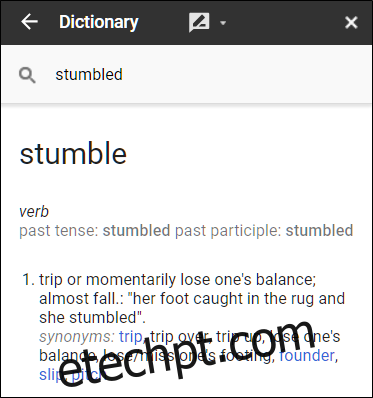
Embora o verificador ortográfico e gramatical seja uma ferramenta poderosa para erros de digitação e de ortografia, ele não é totalmente à prova de falhas. Ele não pode corrigir com precisão todos os erros contextuais (como usar “jogou” em vez de “através”) ou identificar fragmentos de frase ou emendas de vírgula.